מערכות Mac, בין אם אנחנו מדברים על מחברות MacBook, All-in-One iMac או Mac מִקצוֹעָן / מיני, מציע לפחות שתי דרכים בהן אנו יכולים להתחבר לאינטרנט. Ethernet, חיבור הכבלים המסורתי ו- אלחוטי, Wi-Fi.
רוב הבעלים של iMac ומקאני מכיר את המערכות האלה אני משתמש בשני סוגי החיבור לאינטרנט בו זמנית. אתרנט ו- Wi-Fi. הגלישה משתמשת בחיבור Ethernet, בעוד ש- Wi-Fi מבטיח סנכרון עם מכשיר זהה ורשת LAN (רשת מקומית).
אם יש לנו מצב שאנחנו חייבים לנתק אחד iMac מהאינטרנט, אז זה צריך אנו מנתקים את שני החיבורים. גם קווית וגם אלחוטית.
במקרה של חיבור Wi-Fi, החיבור והניתוק מתבצעים במהירות, עם שתי לחיצות בלבד. אחד על שלט ה- Wi-Fi בסרגל העליון (שורת תפריטים) ואחד על כפתור "פועל" / "כבוי".
חיבור וניתוק חיבור הכבל (Ethernet) יכול להתבצע בשתי דרכים. הכי פשוט הוא לנתק את כבל האינטרנט, אבל במצבים מסוימים זה יכול להיות לא נוח להגיע אליו. דרך נוספת היא להשבית את ממשק ה-Ethernet.
כיצד אנו משביתים את החיבור הקווי (Ethernet) ב- iMac, Mac ומקבוק
אנחנו מדברים על הדרך של ניתוק אינטרנט מבלי להסיר את כבל הרשת.
1. אנו פותחים "System Preferences"ואז אנחנו הולכים ל"Network
2. ברשימה משמאל בחר "Ethernet", אנחנו עושים לחץ על מעגל שלוש הנקודותואז לחץ על “הפוך את השירות ללא פעיל", לחץ"החל
כפתור "החל" יהפוך פעיל ברגע שתלחץ על "הפוך את השירות ללא פעיל". מיד לאחר לחיצה על "החל", חיבור הכבל ינותק.
זוהי דרך פשוטה שבאמצעותה אנו יכולים להשבית את האינטרנט מבלי שנצטרך להסיר את כבל הרשת מיציאת ה-Ethernet מאחור iMac, iMac פרו.
כדי להתחבר מחדש, בצע את אותם השלבים, אלא שבמקום "הפוך את השירות ללא פעיל", זה יהיה "הפוך את השירות לפעיל".


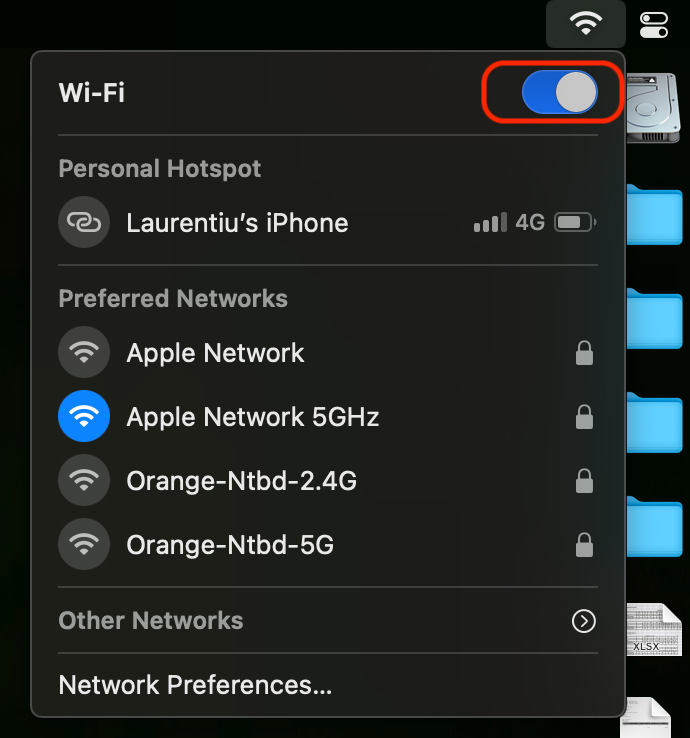
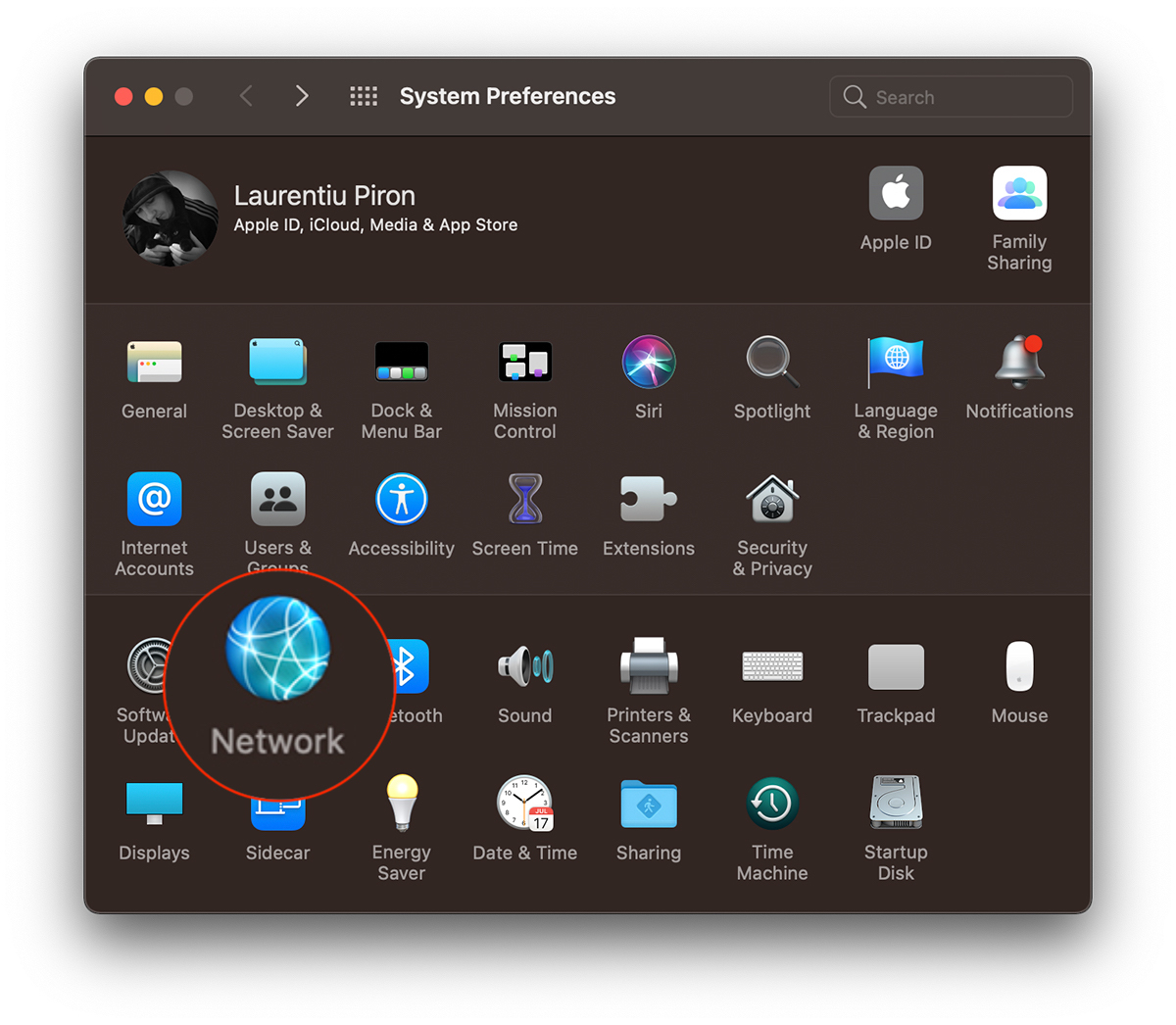
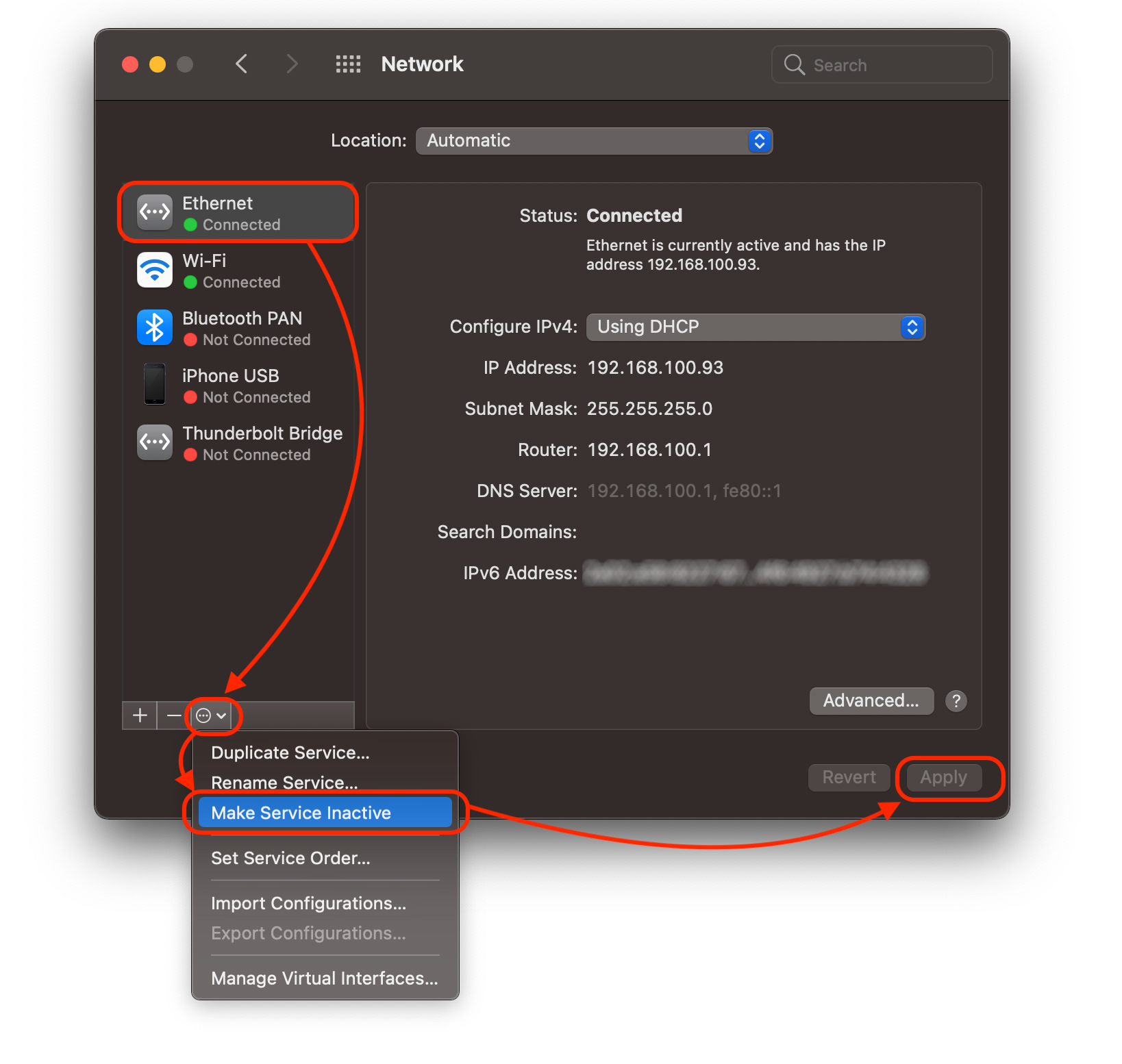










גדול! הרבה תודות!